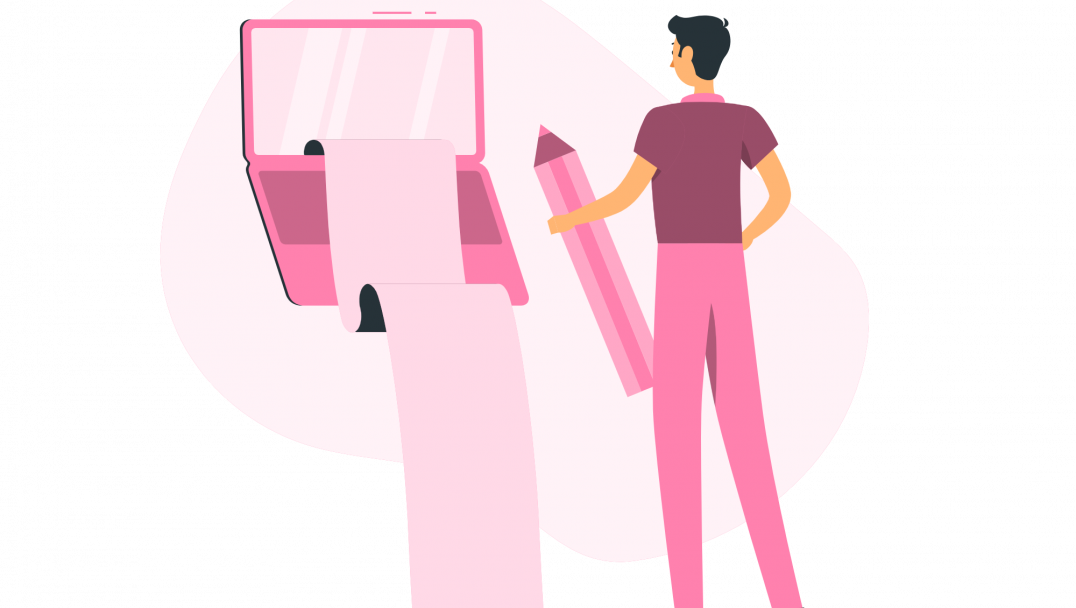Agregar módulo de textos
Al comienzo de cada página o artículo, una vez ingresado al sistema, visualizamos un desplegable con la opción agregar módulos de información complementaria.
Al desplegar las opciones elegimos Textos y agregamos con el botón +
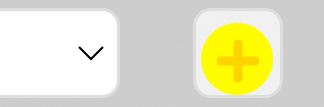
Nuevo bloque de textos
Al final del posteo aparecerá una nueva barra de opciones del módulo, donde elegiremos la opción de modificar para agregar bloques de texto.
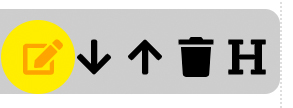
Al ingresar a esa opción iremos a la vista admin del sitio, dónde aparecerá el listado de bloques de texto publicados en dicho posteo. Al ser la primera vez aparecerá vacío.
Sobre dicho listado encontramos y presionamos el botón Agregar.
Abriremos un formulario de carga con siguientes datos:
- Orden (el orden en el cual se mostrará el bloque de texto en el listado)
- Título del texto
- Descripción (describe de que se trata el bloque de texto)
- Texto ampliado. Opcional (en caso de contar con un texto extenso. En este bloque se contará con estilos de texto como bold, list y enlaces internos)
- Imagen. Opcional (acompaña al título y descripción en el listado para descargar)
El bloque de texto se mostrará en el listado al final del posteo en el sitio. Estos pasos los repetiremos las veces que necesitemos agregar.
Editar bloques de texto
Cada vez que editemos el módulo accederemos al listado de archivos ya publicados anteriormente. Cada item del listado admin dispone de tres botones que serán las opciones para su edición:
- Visualización (permite ver todos los datos mencionados en la creación de bloques de texto que contiene dicho posteo)
- Cambiar (permite modificar los datos que conteniene la texto). Al elegirlo ingresaremos a un formulario similar al de creación de bloques de texto donde podremos editar todos los items antes mencionados.
- Suprimir (elimina el bloque de texto)